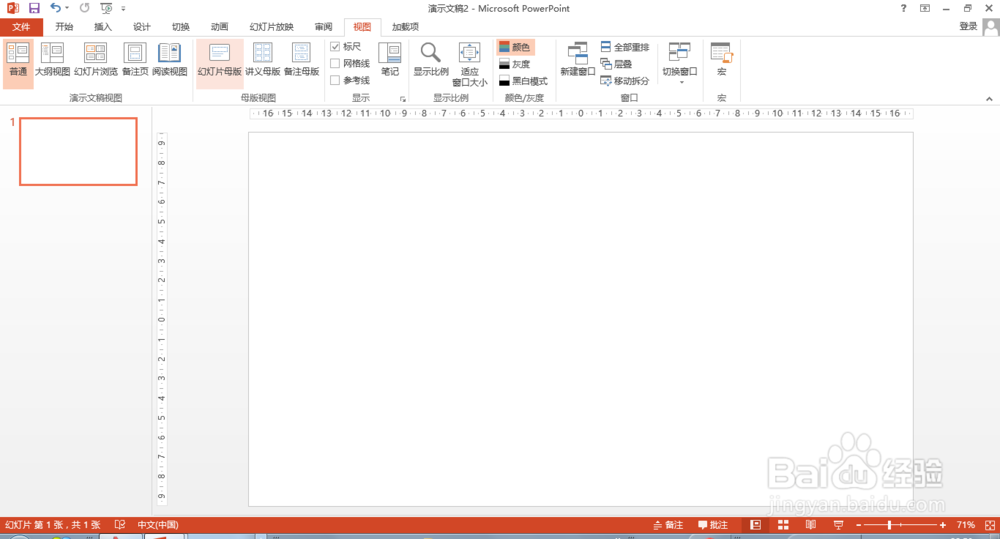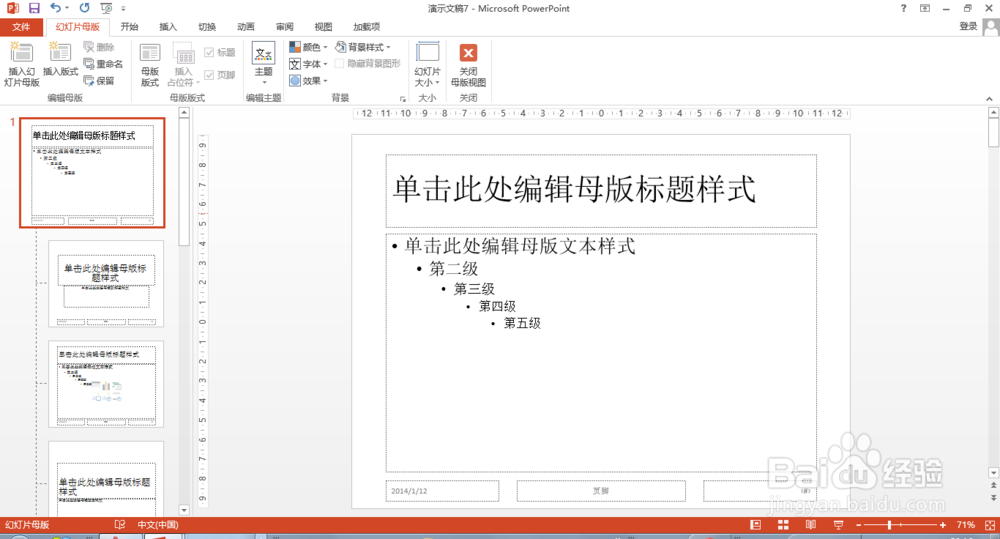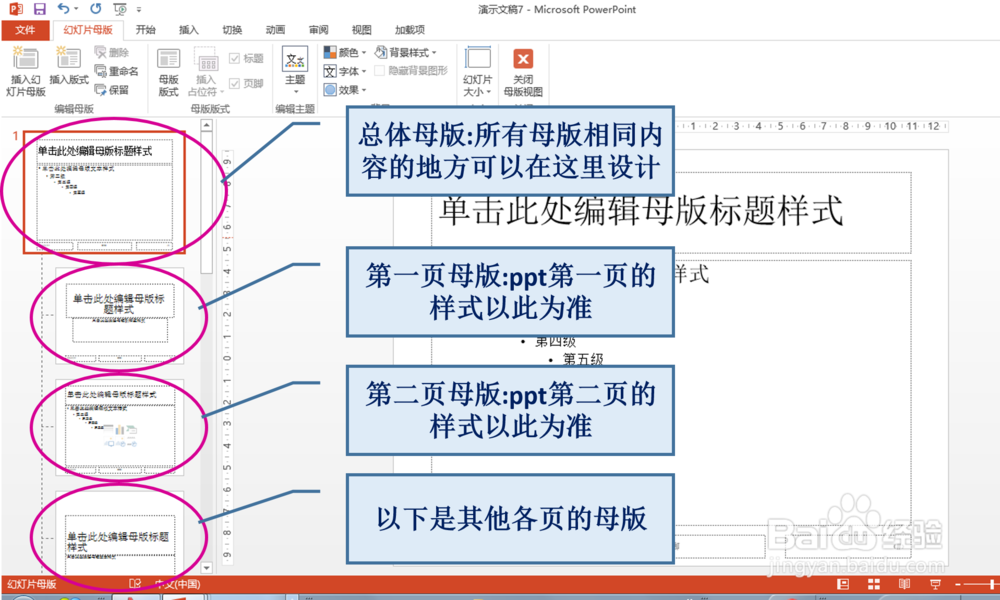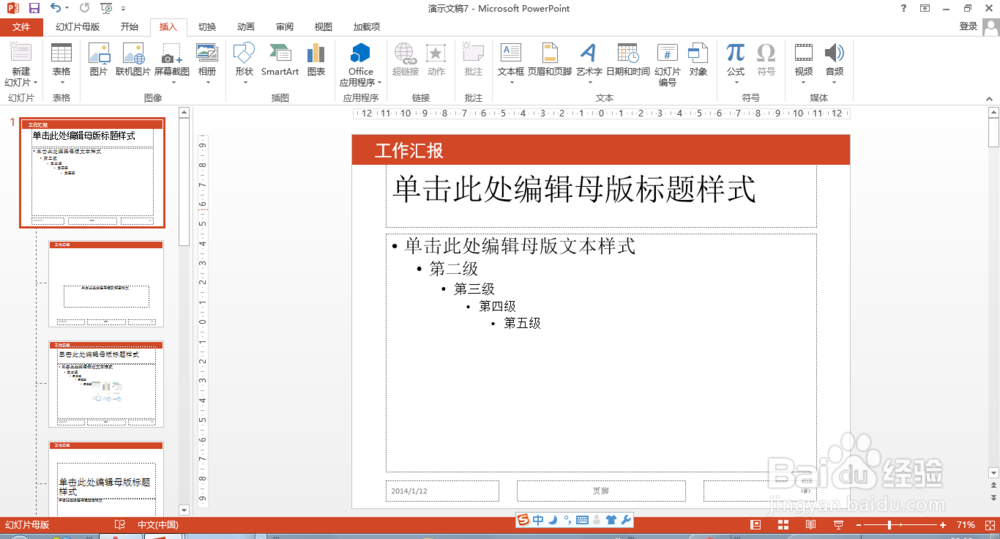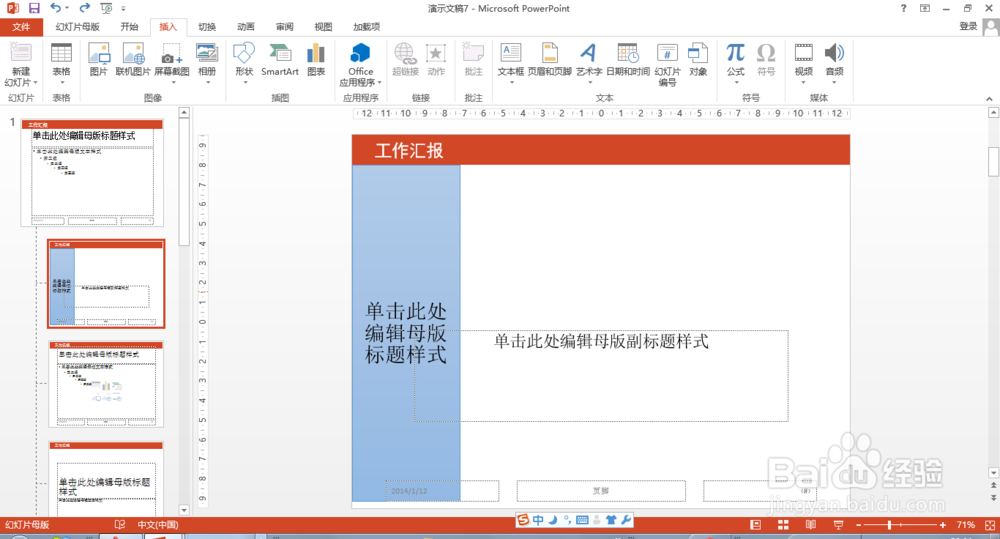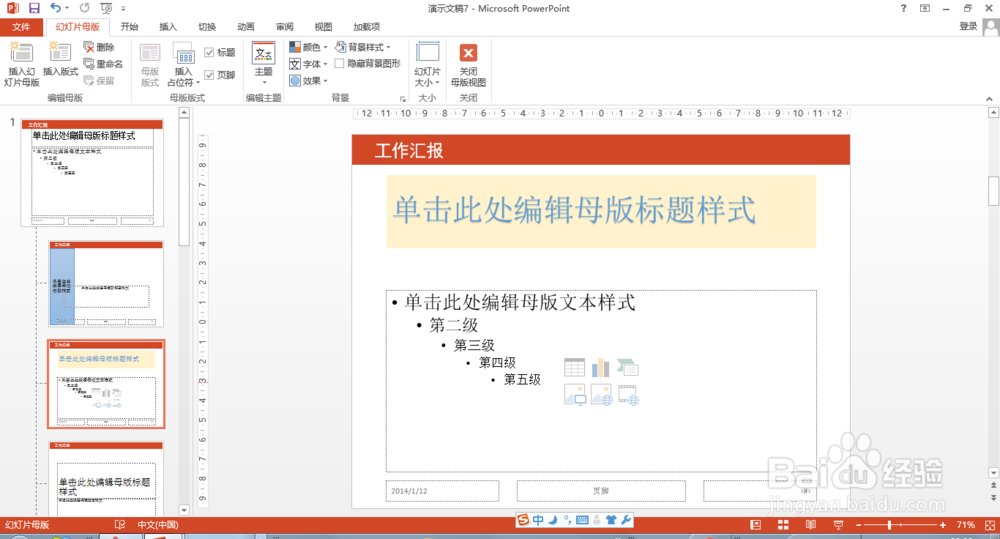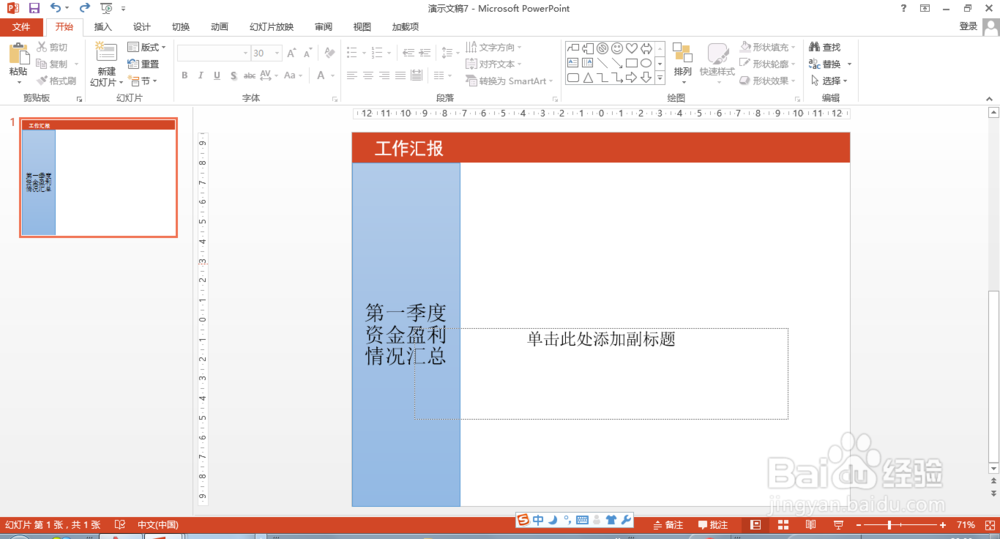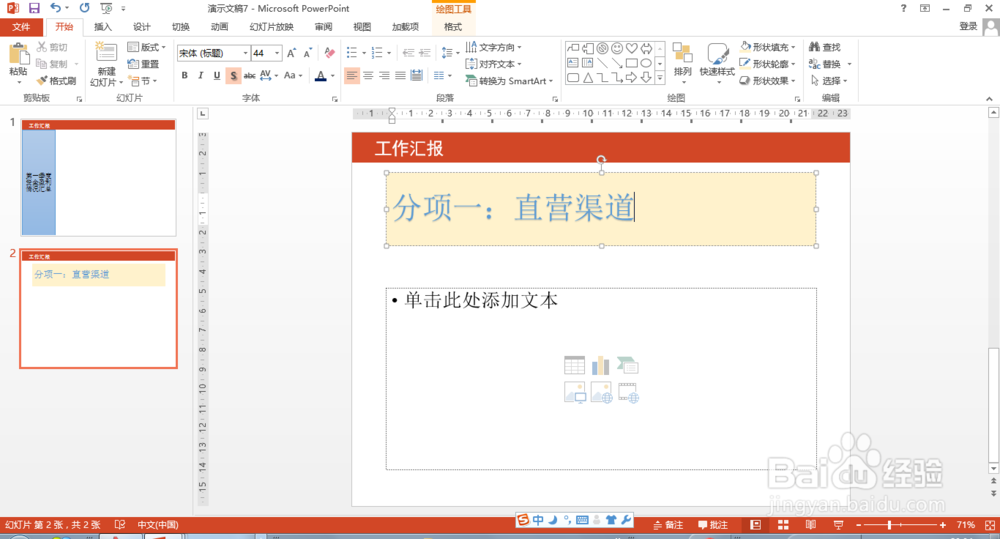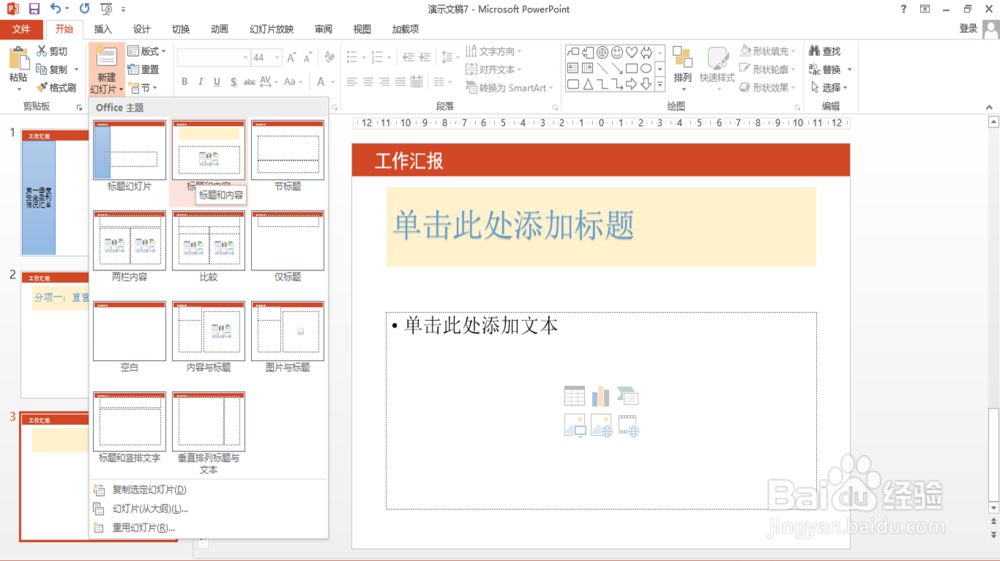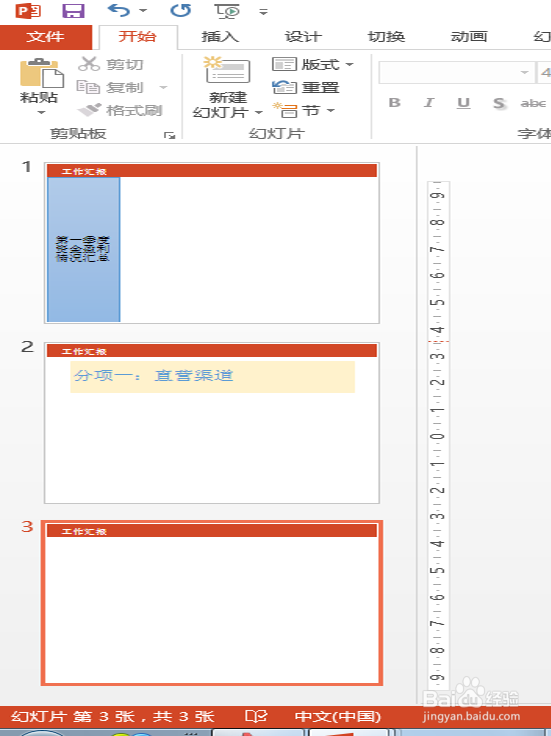ppt模板(母版)速学:功能介绍及教程
1、打开ppt,单击视图-选择幻灯片母版
2、会看到一个大的ppt,和下面很多小的ppt,各种功能见下图详细标注
3、对各个ppt功能有所了解后,我们进行简单操作,在最上面母版设计一个大标题,会发现,所有的小ppt都会有同样设计。
4、在第二张母版设计小标题,如下图,其他ppt不会产生这种设计,这是该层的特有设计,在ppt正文里面属于第一页
5、第三张ppt为ppt正文的第二页母版。
6、回到ppt正文,第一页,第二页仅进行内容更改,样式自动追随母版,事半功倍哦。
7、单击新建幻灯片,可以看到原来母版设计里面其他单独ppt页的内容,可以根据需要选择。不过之后的有点不太常用,最常用的都是设计前面两页的母版。
8、本次简单例子的最后成果:三页不同的ppt,根据各自的ppt母版自动生成样式。很实用的功能,这里帮大家清理了一下,看完应该掌握了吧。
声明:本网站引用、摘录或转载内容仅供网站访问者交流或参考,不代表本站立场,如存在版权或非法内容,请联系站长删除,联系邮箱:site.kefu@qq.com。
阅读量:87
阅读量:64
阅读量:86
阅读量:69
阅读量:40